Hur man hittar och ser blockerade textmeddelanden på iPhone
"Jag kan se historiken över blockerade samtal, finns det något sätt att göra det?" se blockerade meddelanden på min iPhoneFör att filtrera varumärkesmeddelanden och marknadsföringstexter kan du i iOS blockera SMS och telefonsamtal från specifika kontakter. Det finns dock omständigheter där det kan vara viktigt att återställa de blockerade meddelandena av en eller annan anledning. Den här guiden kommer att fördjupa sig i blockerade meddelandens värld och avslöja en unik lösning.
SIDINNEHÅLL:
Del 1: Kan du se blockerade meddelanden på iPhone
Kan du se meddelanden från någon du blockerat på din iPhone? Svaret är lite komplicerat beroende på din situation. När någon skickar ett sms från ett telefonnummer som du har blockerat vidarebefordrar din operatör sms:et till ditt nummer. iOS döljer dock meddelandet från din skärm och gör det oåtkomligt.
Faktum är att alla meddelanden som tas emot från blockerade kontakter och telefonnummer lagras i din iPhones mapp Okända avsändare på iOS 16.5 och senare. Tyvärr finns det ingen sådan mapp i tidigare versioner.
Tänk på att både iCloud- och iTunes/Finder-säkerhetskopior inte inkluderar blockerade meddelanden på din iPhone. Det betyder att du inte kan hitta blockerade iPhone-meddelanden efter att du har återställt säkerhetskopian.
Del 2: Så här visar du blockerade meddelanden på iPhone
Hur man hittar blockerade meddelanden på iPhone med Data Recovery Tool
Om du hoppas kunna återställa textmeddelanden som skickades innan du blockerade telefonnumren, Apeaksoft iPhone Data Recovery är ett bra alternativ. Den hittar meddelanden i ditt minne och återställer dem innan de skrivs över av ny data. Ännu viktigare är att programvaran är ganska enkel att använda.
Hitta förlorade textmeddelanden och iMessage på iPhone snabbt
- Recover raderade meddelanden från iPhone utan säkerhetskopiering.
- Förhandsgranska meddelanden och bilagor för selektiv återställning.
- Stöder nästan alla mediefilformat, iMessage, SMS och MMS.
- Extrahera raderade meddelanden från iCloud/iTunes-säkerhetskopia utan återställning.
- Kompatibel med de senaste versionerna av iOS.

Här är stegen för att hitta förlorade meddelanden på din iPhone utan säkerhetskopiering:
Steg 1. Skanna din iPhone
Starta den bästa programvaran för meddelandeåterställning efter att du har installerat den på din dator. Om du använder en Mac installerar du den dedikerade versionen. Välj. Återställ från iOS-enhetenAnslut din iPhone till datorn med en Lightning-kabel. Om du uppmanas till det trycker du på Litar på din skärm. Klicka sedan på Starta Scan för att börja skanna din iPhone.

Steg 2. Förhandsgranska meddelanden
När datasökningen är klar kommer du till huvudgränssnittet. Välj Notiser och Meddelande bilagor under Meddelande och kontakter rubriken i vänster sidofält. Sedan kan du se meddelandena på din iPhone. För att se de raderade meddelandena väljer du Visa endast raderad från det översta rullgardinsalternativet.

Steg 3. Hitta borttappade meddelanden på iPhone
Markera slutligen rutan bredvid varje chatt eller meddelande som du vill få tillbaka och klicka på Recover knappen i det nedre högra hörnet. Välj sedan en utdatamapp och tryck Recover igen. Vänta tills processen är klar och koppla bort din iPhone. Du kan också återställa raderad musik på iPhone.

Obs: Om du vill återställa chattar från meddelandeappar från tredje part, välj dem i den vänstra kolumnen och hitta dem på huvudpanelen.
Hur man kontrollerar blockerade iPhone-meddelanden från aviseringar
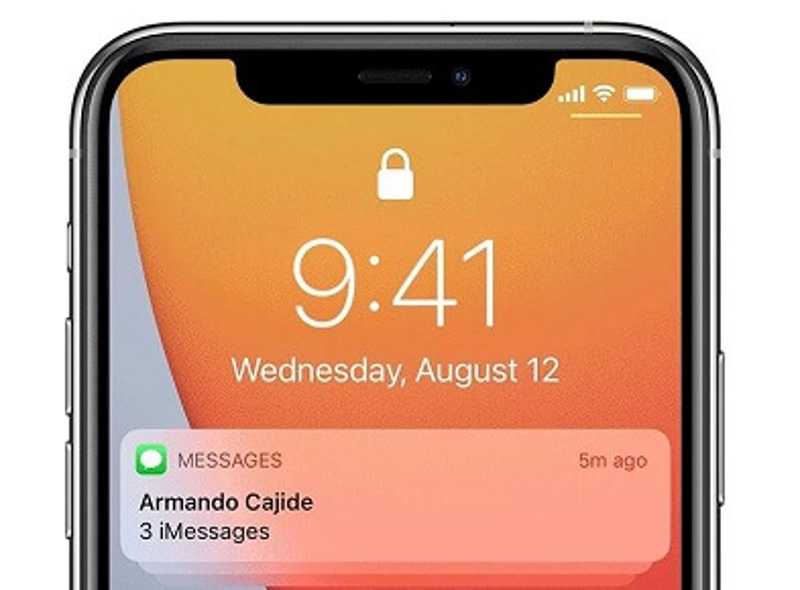
Med iPhones aviseringar kan du se meddelanden från någon du blockerat innan du rensar dem. Det ger dig ett fönster för att kontrollera de blockerade meddelandena. Tänk på att det här sättet bara fungerar om du just har fått det blockerade sms:et.
Svep nedåt från skärmens övre högra hörn när du får ett blockerat meddelande. I Notifieringscentret skrollar du nedåt och sveper åt vänster på alla aviseringar från blockerade nummer eller kontakter.
Hur man kontrollerar blockerade meddelanden på iPhone från okända avsändare
Som tidigare nämnts filtrerar vissa personer iMessage och sms från okända avsändare på iOS 16.5 och senare. Om du vill se blockerade meddelanden eller iMessage från en okänd avsändare kan du gå till mappen Okända avsändare eller stänga av filtret helt.
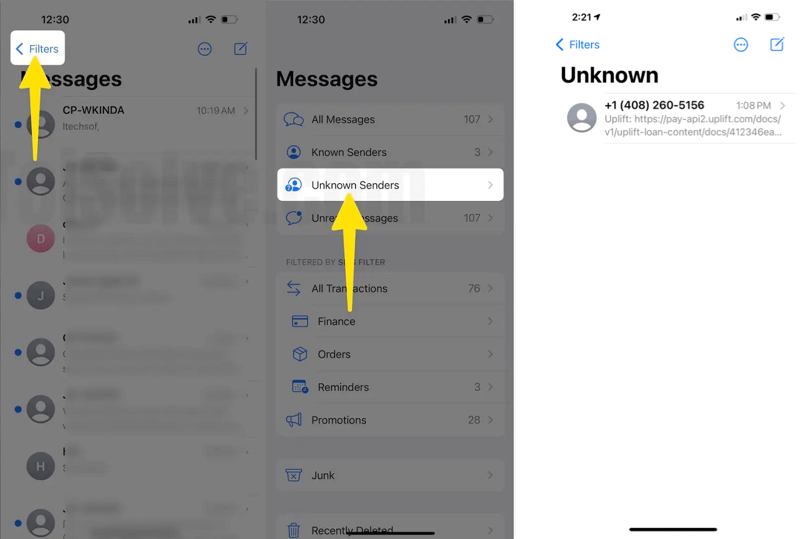
Öppna Notiser appen på din startskärm, tryck på Filtrera knappen högst upp och ange Okända avsändare mapp. Då ser du alla blockerade telefonnummer. Tryck på ett nummer och läs det blockerade meddelandet på din iPhone.
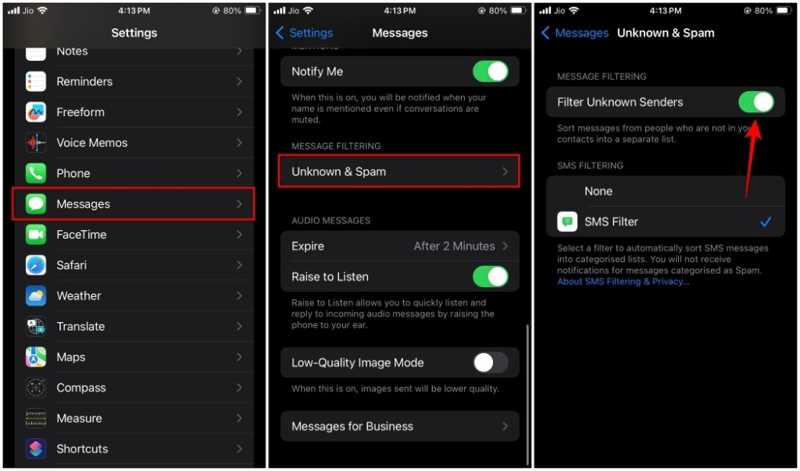
Om du vill återställa meddelandena från alla blockerade telefonnummer går du till din Inställningar app. Välj den Notiser tryck på Okänd & Spamoch stäng av Filtrera okända avsändare under MEDDELANDE FILTRERING rubrik. Då hamnar meddelandena i den vanliga inkorgen.
Del 3: Hur man avblockerar meddelanden på iPhone
Om du vill se meddelanden från blockerade nummer på din iPhone måste du låsa upp dem. Då kan du ta emot och se meddelandena i framtiden. Lyckligtvis är arbetsflödet inte särskilt svårt.
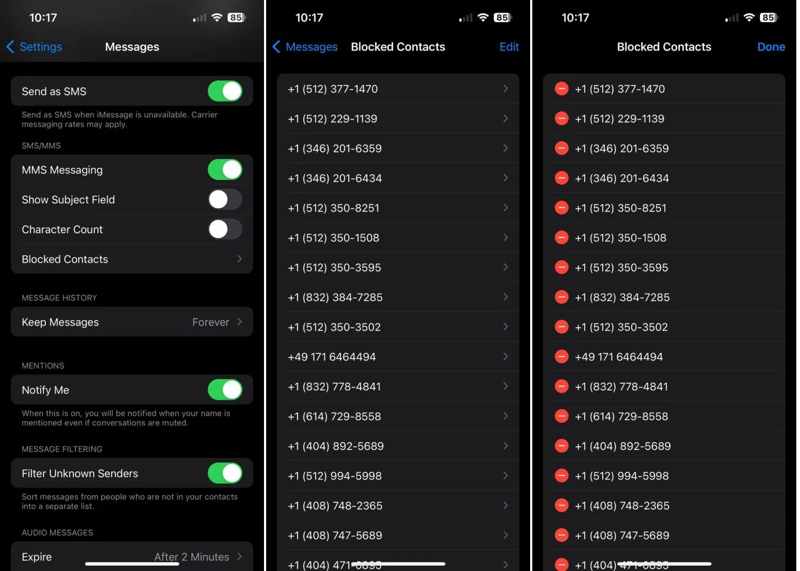
Steg 1. Kör Inställningar från din startskärm.
Steg 2. Rulla nedåt för att hitta Notiser alternativet och tryck på det. Tryck sedan på Blockerade kontakter or Blockerad alternativet under SMS / MMS rubrik.
Steg 3. Nu ser du en lista över alla telefonnummer och kontakter som du har blockerat på din iPhone. Tryck på Redigera knappen längst upp till höger. Hitta önskat telefonnummer och tryck på Radera knappen med en minusikon för att ta bort den från listan över blockerade kontakter.
Steg 4. Avblockera alla önskade nummer och tryck på Färdig knappen uppe till höger för att bekräfta ändringarna. Sedan kan du se meddelandena från dessa kontakter normalt.
Slutsats
Den här guiden har diskuterat hur man visa blockerade meddelanden på din iPhoneGenerellt sett är det omöjligt att öppna eller läsa meddelanden från blockerade kontakter och telefonnummer på iOS-enheter. Ändå kan iPhone-meddelandefältet låta dig kontrollera meddelandet när du väl har fått det. Dessutom låter mappen Okända avsändare dig kontrollera dolda iMessage- och textmeddelanden. För att ta emot SMS från blockerade kontakter senare måste du avblockera dem. Apeaksoft iPhone Data Recovery låter dig hämta förlorade meddelanden utan säkerhetskopiering. Om du har andra frågor om detta ämne, vänligen skriv ner dem nedan.
Relaterade artiklar
Kan du återställa raderade Instagram-meddelanden när du raderar dem av misstag? Kom och utforska fyra metoder för att återställa raderade meddelanden på Instagram.
Av misstag raderat en fel person på Kik och kommer inte ihåg hans användarnamn? Här är de bästa sätten att återställa raderade Kik-kontakter på iPhone eller Android-enhet.
Letar du efter hur man återställer raderade bilder från WhatsApp? Den här artikeln delar de enklaste metoderna för att få tillbaka dina WhatsApp-bilder från iPhone eller Android.
Om dina iPhone-anteckningar försvann utan att veta varför, kan du läsa den här artikeln för att lära dig 5-metoder för att enkelt få tillbaka anteckningar.

